ADB工具的安装与卸载命令的实践!!!
ADB 工具的安装与卸载命令的实践
工具的作用就是连接安卓操作系统;下面分享
ADB
工具的安装和卸载命令实践。一、安装 adb
工具的前提
1 、查看盒子是否开启 adb 的功能查看盒子是否开启 adb 功能,需要使用“ ping 盒子 IP” ,如果通过但是“ adb connection 盒子 IP” 连接失败,则没有开启 adb 功能。这时候,需要用 USB 连接盒子和 PC ,根据开发人员提供的升级安装包进行升级,即可开启 adb 功能。
本次使用的是 Q12 机顶盒。它默认开通了 adb 功能。只有XXXXX的版本才禁掉了 adb 功能。
2 、获取盒子的 IP
点击盒子上的设置,进入 “ 网络连接 ” ,查看 IP 设置,即可获取盒子 IP 。如下图(机顶盒上的截图用到 adb 的命令包括
adb connect,adb shell screencap,adb pull
。具体用法参考文档《机顶盒截图步骤》): 图
2
查询
IP
图
2
查询
IP
由上图可以看出本次使用的盒子的 IP 为:
192.168.88.104
。 二、使用 adb命令安装和卸载软件的步骤
1、 adb 工具安装
方法:把附件中的 adb.exe 、 AdbWinApi.dll 、 AdbWinUsbApi.dll 文件拷贝到 D盘 /adb 。(也可拷贝到其他自定义路径,如 D:\Fbox 。)
注:可以设置环境变量(具体见: Android 中 adb 环境变量的设置),手动加上d:\adb ,这样就把
adb
的使用范围扩大。具体解释如下图的对比:
图3 未设置环境变量时
上图说明adb命令只能在adb应用程序存在的路径中使用,在其他路径下不可以使用。
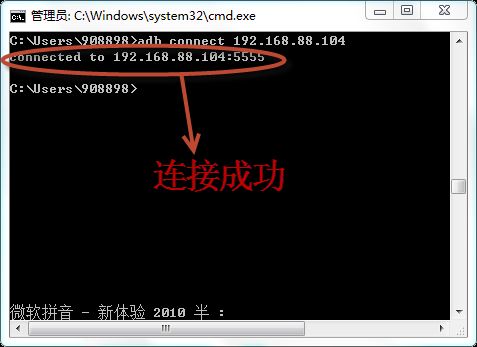 图
4
设置环境变量后
图
4
设置环境变量后
上图是重新配置环境变量后,
adb
命令可以随时使用。Android 中 adb 环境变量的设置
计算机 / 属性 / 高级系统设置 / 环境变量 / 系统变量 /Path ,在 Path 中加上路径:;D:\adb 。注意“ D” 之前的分号
;
。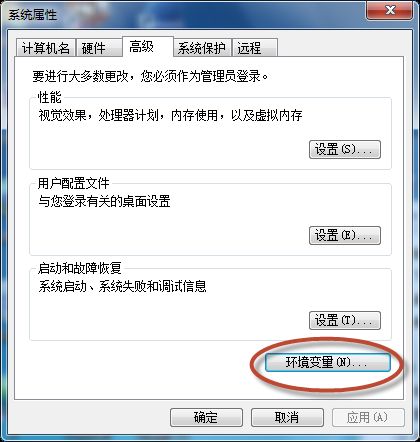
图5 系统属性
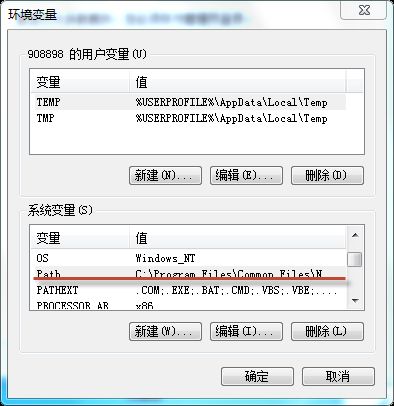
图6 路径
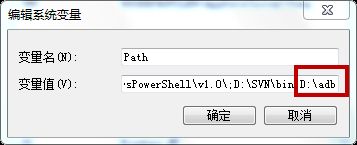
图7 修改路径
2、安装apk应用
(1)打开cmd,输入“d:”,之后输入“cd adb”,进入到应用程序存放的位置。
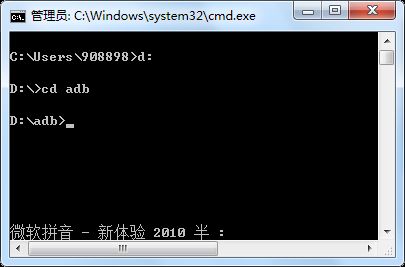
图8 进入adb存放位置
(2)输入连接机顶盒命令
adb connect 192.168.88.104 //IP 地址为机顶盒IP
显示有……connected字样,表示已连接成功。
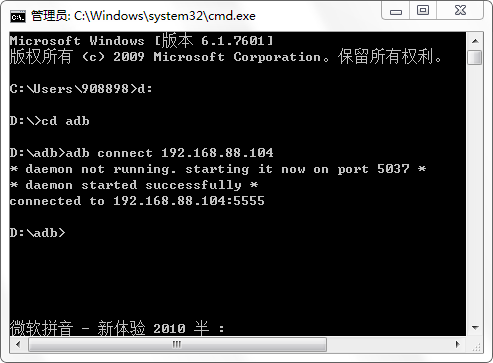
图9 安装软件
(3)输入安装APK包命令 adb install [apk路径和名称],其中apk应用可以直接从存储的位置拖拽过来,不用手动敲打路径。我们这里以优酷客户端为安装包。
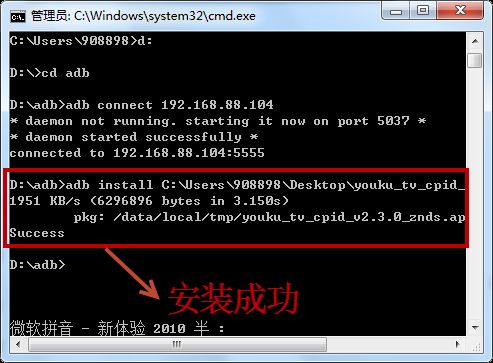
图10 安装成功
(4)查看应用是否安装成功
进入“应用”中的“我的应用”,即可查看。

3
、卸载apk应用
(1) 连接机顶盒
输入adb connect 192.168.88.104 //IP地址为机顶盒IP
(2)adb uninstall 包名 //包名形如com.android.testme,不包含后缀.apk
如果不知道包名,可通过以下方法查询:
1) adb connect 192.168.88.104
2) adb shell
3) #cd data/app
4) #ls //
查看包名。
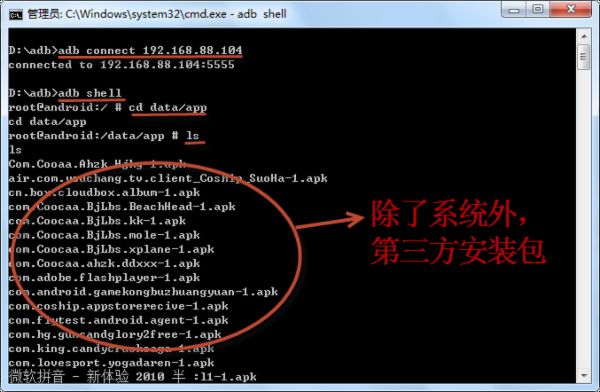
图13 查看安装包
其中需要注意的是:
查看有com.youku.tv-1.apk,卸载时如果输入:adb uninstall com.youku.tv-1.apk,则会报Failure错误,正确应该输入:adb uninstallcom.youku.tv,后面的“-1”也不用,它不是包名的一部分,而是多次重复安装时Android系统自动加上的。
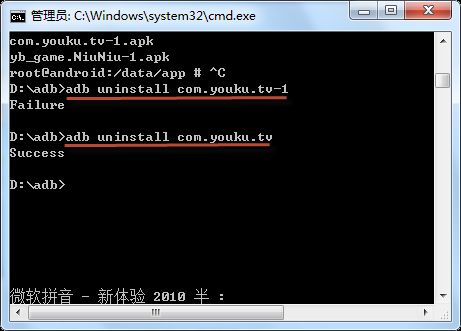
图14 卸载
和安装时一样,可以查看此软件已经被成功卸载。
注:
如果在安装软件的过程中,出现了“系统空间不足”的信息,可以先查看包名,进行卸载。完成之后,继续安装新软件。

三、 adb
工具的相关问题
1 、 apk 安装后存放在 Android 系统的目录位置为什么是 /data ?是否可以自定义?
/data 存放的是用户的软件信息(非自带 rom 安装的软件); /data/app 存放用户安装的软件; /data/data 存放所有软件(包括 /system/app 和 /data/app 和/mnt/asec 中装的软件)的一些 lib 和 xml 文件等数据信息; /data/dalvik-cache 存放程序的缓存文件,这里的文件都是可以删除的。
因此, apk 安装后,默认的存放位置时 /data 。详细文章参考如下链接:
http://www.androidlearner.net/android-directory-apk-install.html
利用 adb 工具进行软件安装不可以自定义安装位置。安装后的软件只能默认存放在 /data/app 中,这里的软件才具有可视性。
2 、安装后的文件的权限和占用空间大小如何查看?
adb shell
cd /data/app
ll // 查看安装的每一个软件的具体信息,具体包含权限、占用空间等
df // 检查文件系统的磁盘空间占用情况
3 、 adb 工具的安装和卸载命令参数
( 1 )安装命令
adb install
adb install -s apk 文件名称 .apk :替代内存储器,安装软件到 SD 卡上
adb install -r apk 文件名称 .apk :覆盖原来安装的软件并保留之前的数据
( 2 )卸载命令
adb uninstall apk 包名 .apk :卸载 apk 软件
adb uninstall -k < 软件名 > :卸载软件但是保留配置和缓存文件
4 、用 adb 工具安装和卸载常见问题
问题一:若安装时提示 "error:more than one device and emulator" ,可用“ adb devices ”查看,应该存在多个 devices ,此时可用“ adb disconnect 172.30.57.86”命令断开不使用的连接,再用命令“ adb connect 172.30. 57.87 ” 连接,再安装。
问题二:若执行命令 adb shell 报“ error: protocol fault (no status) ”错误,则可以再执行下连接机顶盒命令,然后再执行 adb shell 命令。